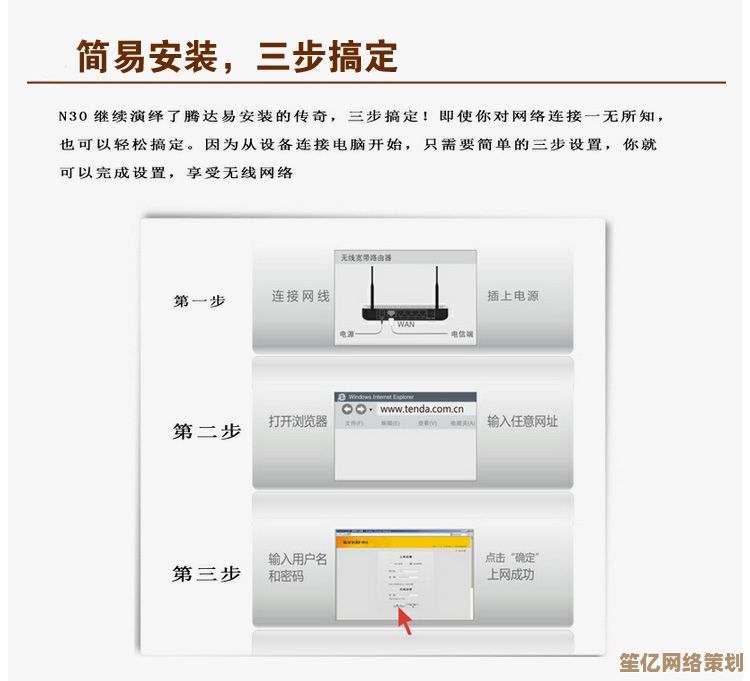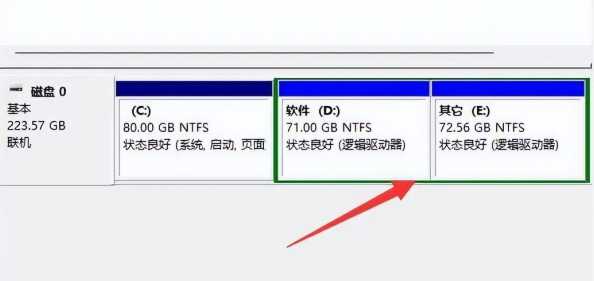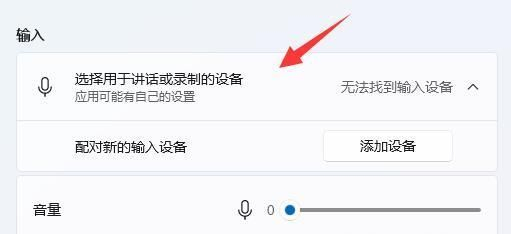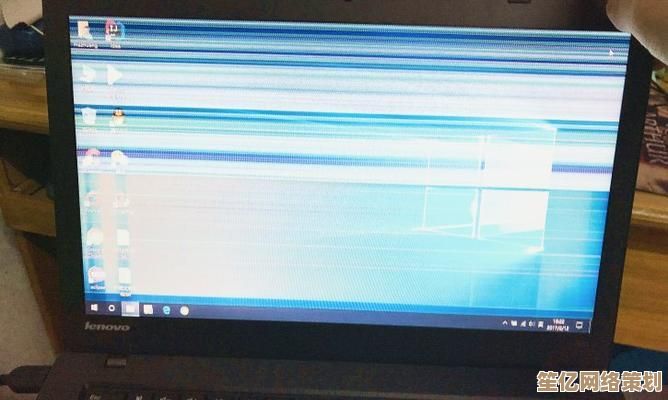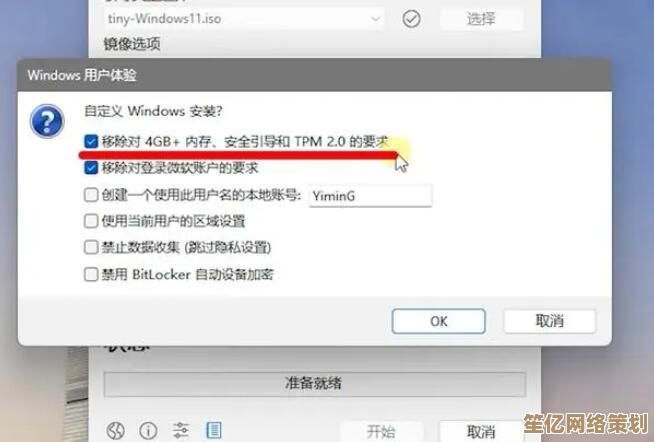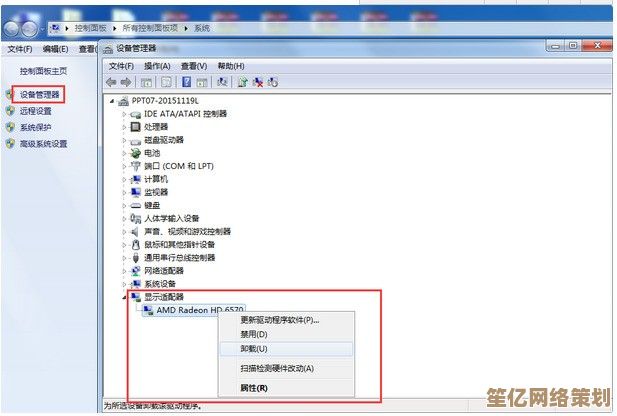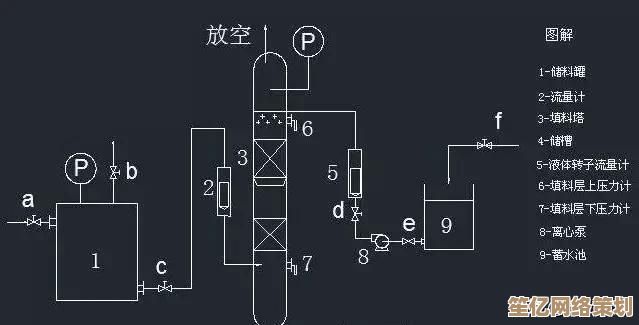小鱼教您彻底解决本地连接无限制或无连接问题
- 问答
- 2025-10-06 11:15:26
- 1
哎,又上不了网了!右下角那个小电脑图标上突然冒出个黄色叹号,或者直接变灰,写着“无Internet”或“无连接”——这种崩溃瞬间,我猜你也经历过不止一次。
我自己就遇到过好几次,最抓狂的一次是第二天要开线上会议,头天晚上试了半天,重启、拔插网线、骂运营商……能试的都试了,结果还是那个该死的“受限”,最后气得我差点把路由器给砸了(当然没真砸,毕竟穷)。
所以今天我就以自己摸爬滚打过来的经验,跟你聊聊怎么把这些网络问题给捋清楚,我不是什么技术大牛,就是一条爱折腾的“小鱼”,但恰恰是这些实战中的笨办法,往往最有用。
先别急着重启,看看是不是这些“低级错误”
有时候问题真没那么复杂,有一次我帮朋友修网络,搞了半小时没结果,最后发现是网线没插紧……插紧后我俩对视一眼,尴尬到笑出声。
所以第一步永远是:
✅ 网线插好了吗?两头都看看,路由器那头也检查一下。
✅ 路由器亮灯正常吗?WAN口和LAN口灯是不是在闪?
✅ 你欠费了吗?(别笑,我真遇到过,忘了缴宽带费被停机了)

如果都不是,那咱们来点实际的:手动重置网络栈
Windows有时候会“犯傻”,网络配置莫名其妙卡住了,这时候“重启”解决不了,得手动清一下缓存。
做法:
- 在开始菜单搜“cmd”,右键选择“以管理员身份运行”。
- 按顺序输入下面这几行命令,输一个回车一次:
netsh winsock reset
netsh int ip reset
ipconfig /release
ipconfig /renew
ipconfig /flushdns输完最后重启电脑,这一步我称之为“网络忏悔大法”,相当于让系统重新认错联网,对我有用过三四次。
最让人头疼的:DHCP抽风,无法自动获取IP
有时候是你电脑根本没拿到正确的IP地址,你可能会看到一个以“169.254”开头的IP——这相当于系统自言自语:“我连不上路由器,只好自己随便编个号……”

这时可以试试手动设置IP,虽然听起来有点技术含量,但其实就跟填表格一样:
- 打开“网络和共享中心” → “更改适配器设置” → 右键“以太网”选“属性” → 双击“Internet协议版本4(TCP/IPv4)”
- 选“使用下面的IP地址”,然后填(注意:这里以我家路由器常见的192.168.3.1为例,你的可能不同,先看路由器背面标签):
IP地址:192.168.3.100
子网掩码:255.255.255.0
默认网关:192.168.3.1
DNS:114.114.114.114 或者 8.8.8.8手动设IP我称之为“强行让它联网”,有时候有奇效。
驱动问题:看起来玄学,但往往致命
尤其是Win10/Win11自动更新后,网卡驱动偶尔会翻车,表现是:设备管理器里那个网络适配器有个黄色感叹号,或者直接消失。
这时可以:

- 右键“此电脑” → “管理” → “设备管理器” → “网络适配器”
- 找到你的网卡(比如Realtek PCIe FE之类的),右键→卸载设备,勾选“删除驱动程序”,然后重启。
重启后系统通常会重新识别并安装驱动,如果还不行,就得去电脑官网下载对应型号的网卡驱动,用U盘拷过来安装。
最后的大招:重置整个网络
Win10/11其实自带了一个“网络重置”功能,位置在:
设置 → 网络和Internet → 高级网络设置 → 网络重置
它会恢复所有网络组件到初始状态。但注意:之后需要重新输入Wi-Fi密码,适合当你什么都不想琢磨的时候“破罐破摔”式操作。
说句实在话,解决网络问题有时候真得靠“灵感”,每一次连不上网的原因可能都不一样,我在这头摔的跤你不一定会遇到,但重要的是保持冷静,一步步试,别像我那次一样差点砸路由器(真的贵啊)。
如果这些方法都试了还不行……那 maybe 真是运营商的问题或者硬件坏了,这时候,骂一句,然后打电话报修,也不失为一个好办法。
希望你能早日恢复正常冲浪!如果解决了,回来告诉我一声,我会超有成就感 🐟。
本文由帖慧艳于2025-10-06发表在笙亿网络策划,如有疑问,请联系我们。
本文链接:http://waw.haoid.cn/wenda/21048.html